المحتوى:
الأعمال التحضيرية
للأسف، لا تمتلك شركة Дом.ru أجهزة توجيه من إنتاجها الخاص، ولذلك فهي تقدم للمستخدمين عند الاتصال شراء أجهزة من الشركاء. وغالبًا ما يكون جهاز التوجيه القياسي هو أحد الطرازات الاقتصادية من TP-Link، لذلك سننظر إليها كمثال. في حال كنت تستخدم طرازًا آخر، استند إلى أسماء القوائم وتسلسل الإجراءات، وقم بتكييفها مع واجهة الويب المتاحة. يجب أن تبدأ مباشرةً بتوصيل جهاز التوجيه بالكمبيوتر، لأنه فقط بعد ذلك يمكنك فتح مركز الإنترنت. ابحث عن دليل تفصيلي حول هذا الموضوع في المادة الموجودة في الرابط أدناه.
المزيد: توصيل جهاز التوجيه بالكمبيوتر

بعد التأكد من صحة الاتصال وأن الكمبيوتر يتعرف على المعدات الشبكية، تحقق من إعداد نظام التشغيل، حيث يمكن أن تؤثر إعداداته في المستقبل على الوصول إلى الشبكة. للقيام بذلك، ستحتاج إلى فتح خصائص محول الشبكة والتحقق من نوع الحصول على عناوين IP وخوادم DNS. يجب أن يتم الحصول على هذه البيانات تلقائيًا.
المزيد: إعدادات الشبكة في Windows
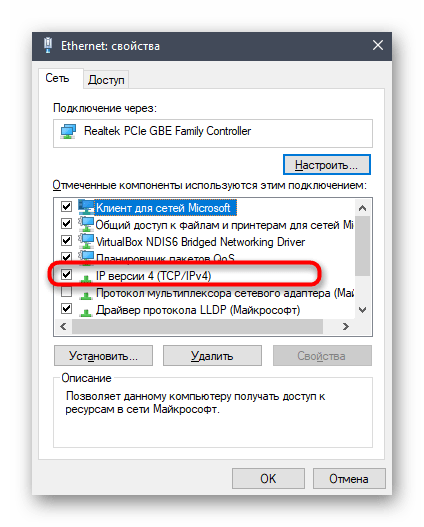
تسجيل الدخول إلى مركز الإنترنت
ستتم جميع الإجراءات التالية في واجهة الويب لجهاز التوجيه، لذلك ستحتاج إلى تسجيل الدخول من خلال أي متصفح.إذا كنت تواجه عملية تسجيل الدخول إلى المركز الإلكتروني للمرة الأولى، يرجى قراءة الدليل الموضوعي عبر الرابط أدناه.
لمزيد من المعلومات: تسجيل الدخول إلى واجهة الويب لجهاز التوجيه
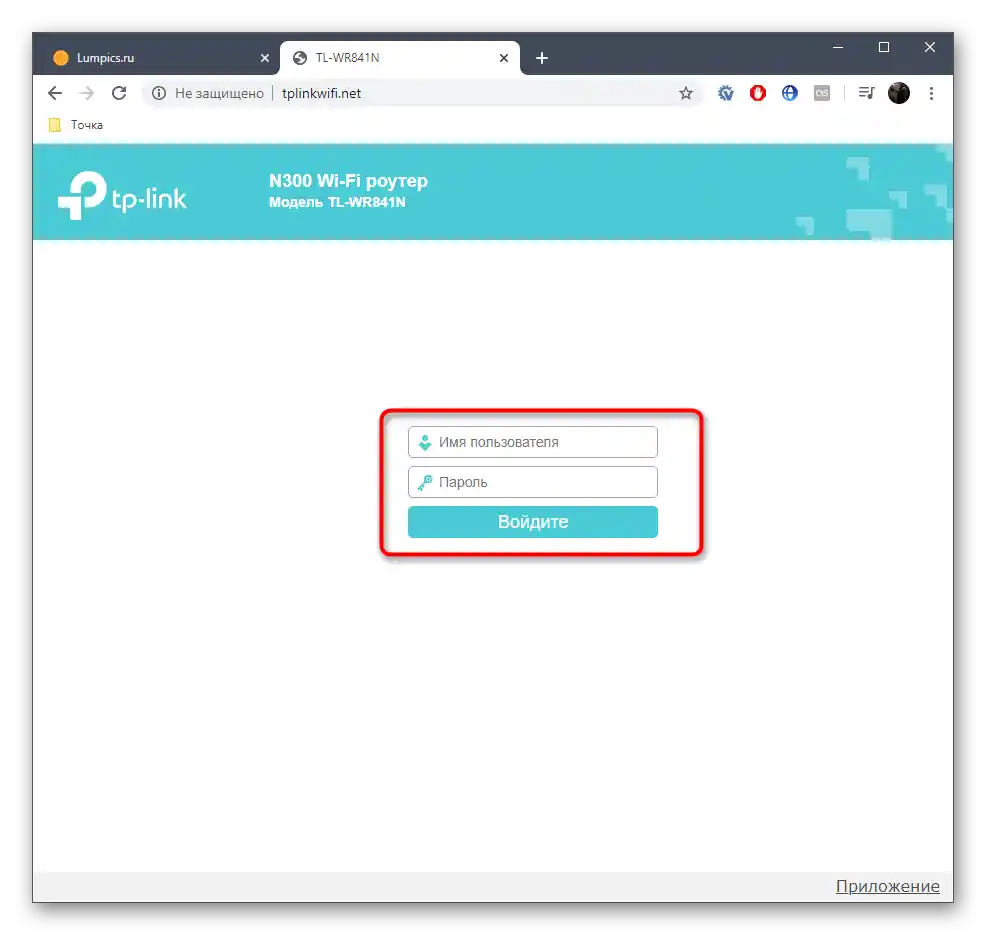
إعداد للمستخدمين المبتدئين
أولاً، نوصي بالتعرف على معالج الإعداد السريع، الذي سيمكن المبتدئين من إجراء إعداد سطحي لجهاز التوجيه بسهولة، وبعد ذلك الخروج إلى الإنترنت. ليس كل نماذج أجهزة التوجيه تحتوي على هذه الأداة، ولكن العديد من المطورين يسعون لتطبيقها.
- بمجرد اجتياز عملية التسجيل، انتقل إلى قسم "الإعداد السريع" من خلال اللوحة على اليسار.
- في النافذة الأولى لا توجد معلومات مفيدة — فهي مخصصة فقط لتشغيل المعالج، لذا اضغط مباشرة على "التالي".
- سيعمل هذا الجهاز الشبكي من Дом.ru في وضع جهاز التوجيه اللاسلكي، لذا يرجى تحديد هذه النقطة بعلامة.
- غالبًا ما يُطلب من المستخدم عند الإعداد التلقائي اختيار الدولة ومزود الخدمة، حتى يتم تعيين جميع معلمات WAN تلقائيًا. إذا كانت لديك هذه الإمكانية، يرجى ملء الجدول ومطابقة المعلومات مع تلك التي يقدمها مزود خدمة الإنترنت.في حالة عدم ذلك، ضع علامة على الخيار "لم أجد الإعدادات المناسبة"، اختر نوع الاتصال PPPoE وأدخل البيانات التي حصلت عليها من المزود للتوثيق.
- عند الانتهاء، انتقل إلى الخطوة التالية.
- لا يحتاج معظم المستخدمين إلى استنساخ عنوان MAC، لذا يمكنك تخطي هذه الخطوة والانتقال إلى الخطوة التالية.
- الخطوة النهائية ستكون تفعيل الشبكة اللاسلكية، حيث يتصل العديد من المستخدمين بالإنترنت عبر Wi-Fi. في هذه المرحلة، يجب فقط تعيين اسم Wi-Fi الذي يمكن العثور عليه في القائمة، ووضع علامة على نوع الحماية الموصى به، وكتابة كلمة مرور تتكون من ثمانية أحرف على الأقل.
- في نافذة "تأكيد الإعدادات"، تأكد من أن كل شيء مضبوط بشكل صحيح، ثم اضغط على "حفظ" لتفعيل جميع التغييرات.
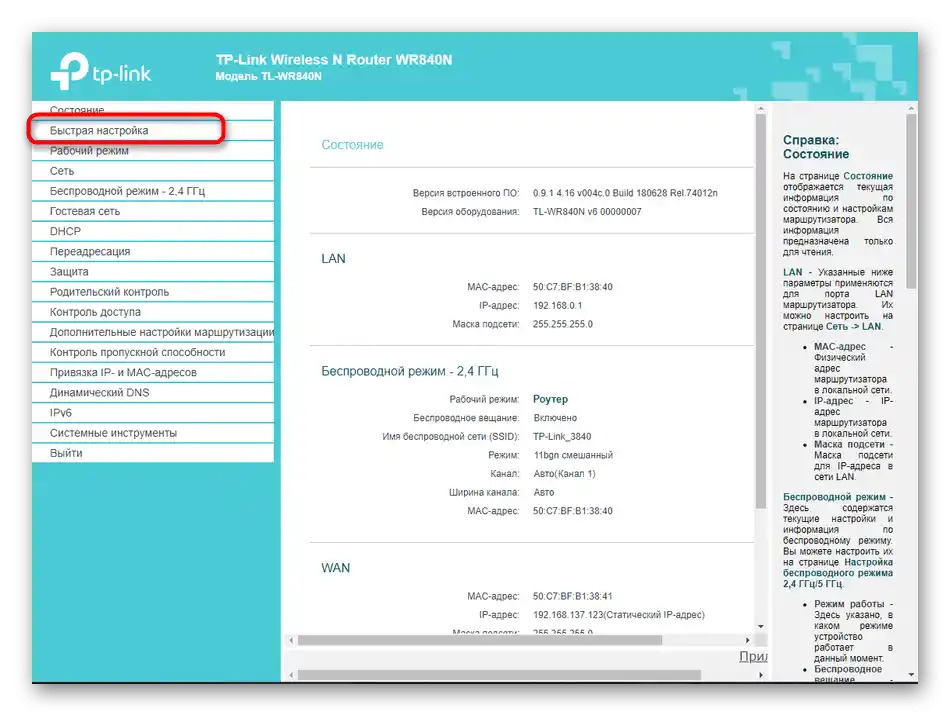
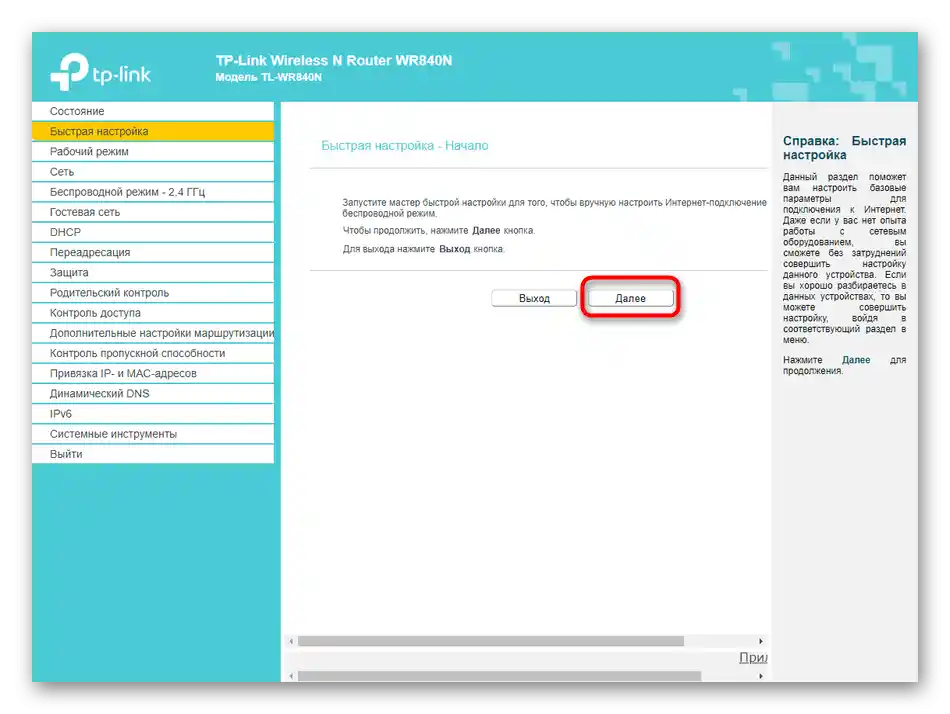
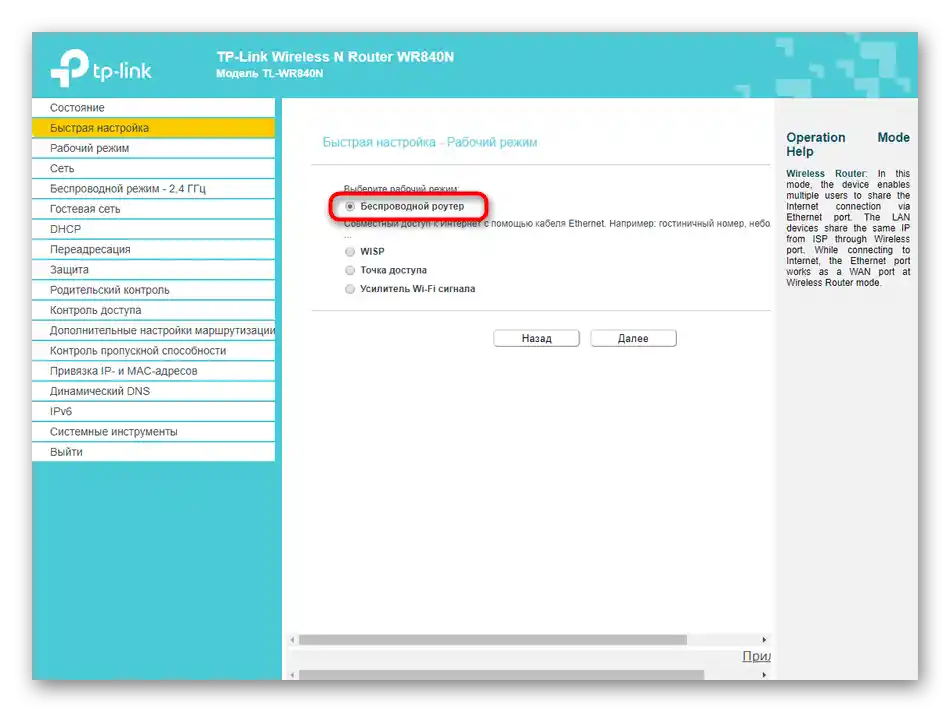
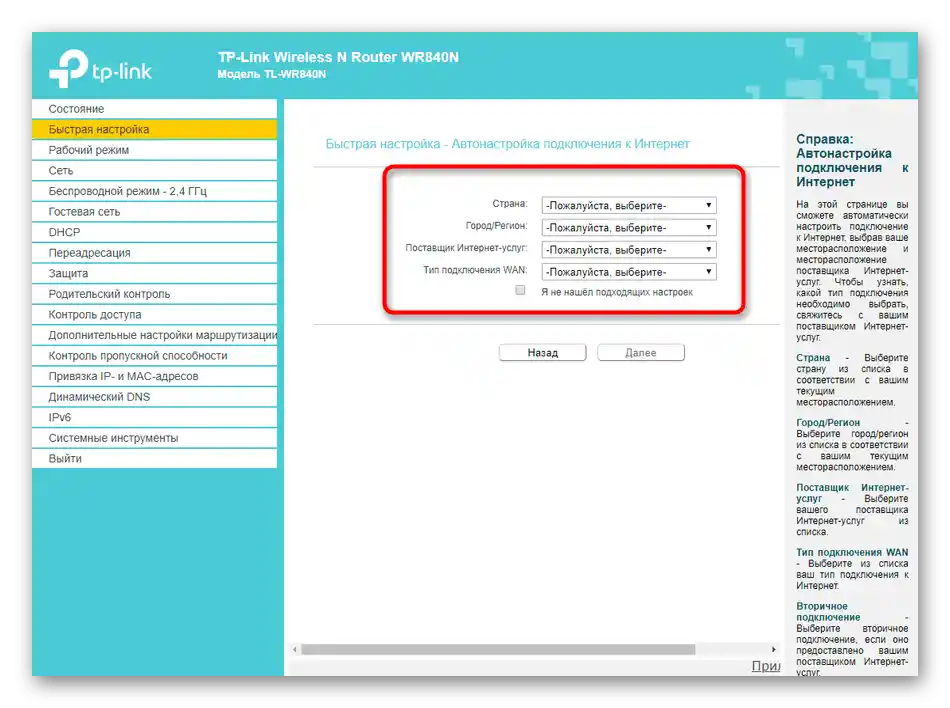
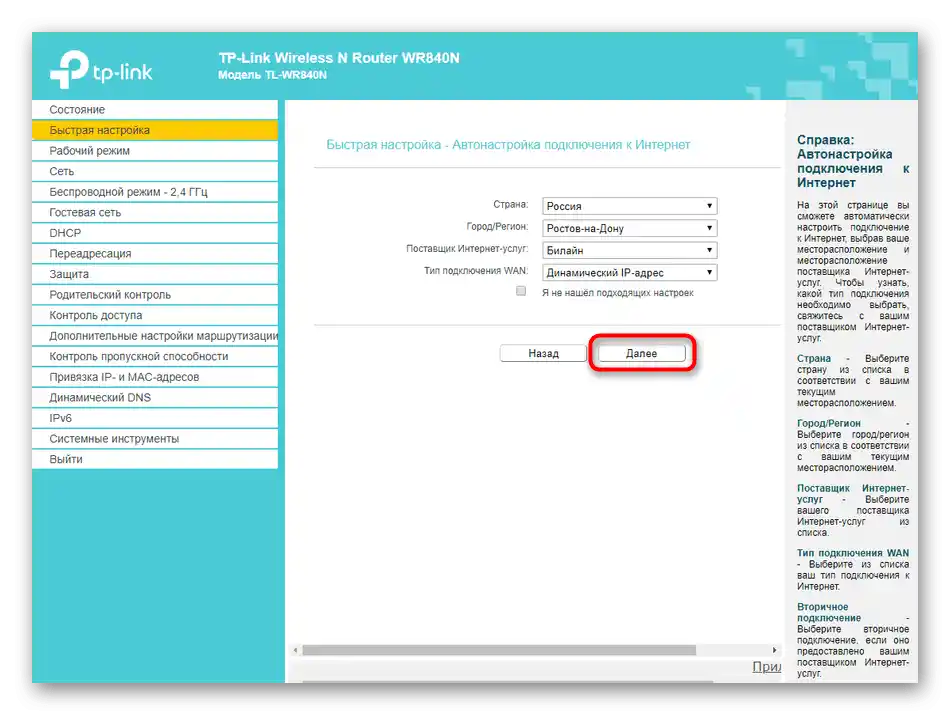
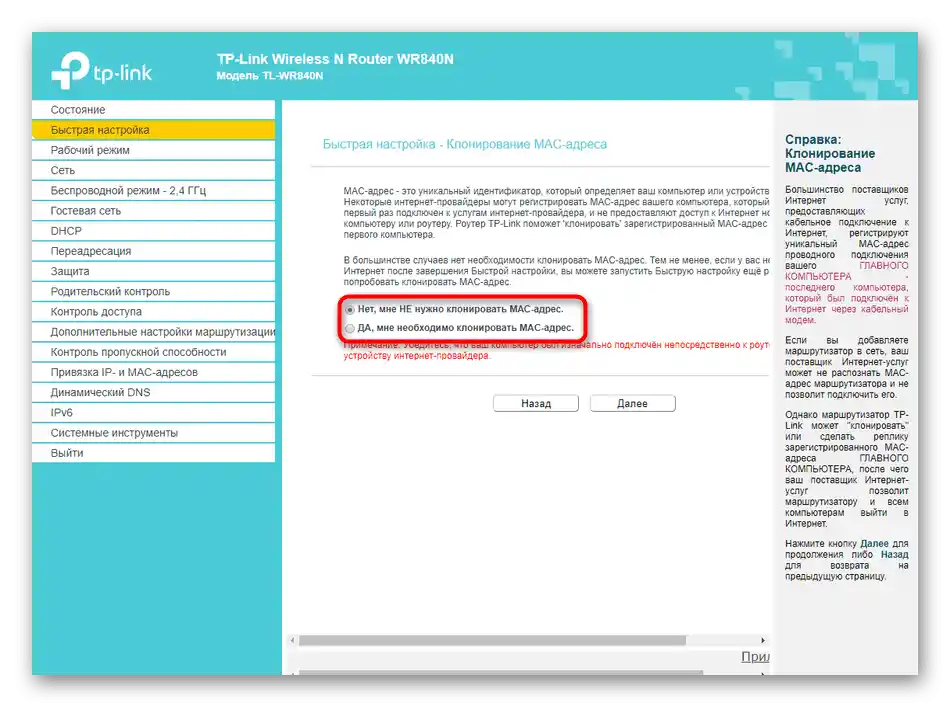

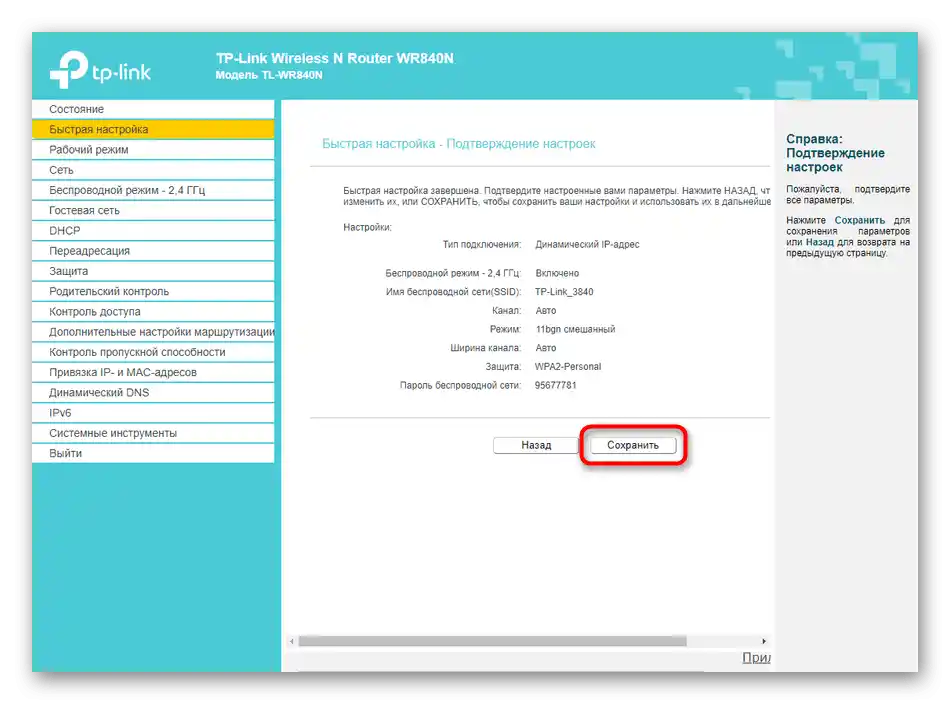
يرجى ملاحظة أنه بعد الانتهاء من إعداد التوجيه، سيقوم جهاز التوجيه بإعادة التشغيل، وقد يستغرق إعادة التشغيل بضع دقائق. فقط بعد أن يعود جهاز التوجيه إلى حالة العمل الطبيعية، تحقق من الوصول إلى الشبكة.
الإعداد اليدوي
عادةً ما يتم إضافة عدد كبير من المعلمات القابلة للتعديل لمعدات الشبكة، ولكن أثناء الإعداد السريع، لا يتم تناولها، حيث نادراً ما يحتاج المستخدمون المبتدئون إلى تغيير أي شيء من ذلك. سنستعرض جميع الإعدادات في هذا القسم، وسنوضح أيضًا ما يجب القيام به إذا كانت التعليمات السابقة غير مناسبة بسبب عدم وجود الأداة المناسبة.
الخطوة 1: الشبكة
الخطوة الأولى هي إعداد بروتوكول الحصول على الإنترنت من المزود، حيث يعتمد عمل الشبكة على ذلك. عادةً ما يوفر Дом.ru بروتوكول PPPoE، لذا يجب عليك معرفة اسم المستخدم وكلمة المرور للاتصال مسبقًا. للقيام بذلك، افتح الوثائق من المزود أو اتصل بالدعم الفني.بمجرد الحصول على البيانات، قم بتنفيذ الإجراءات التالية:
- في القائمة "وضع العمل"، ضع علامة على "الموجه اللاسلكي".
- ثم انتقل إلى قسم "الشبكة" وافتح فئة "WAN". كنوع من الاتصال، حدد "PPPoE" أو خيار آخر حسب المعلومات التي قدمها المزود، ثم املأ الحقول الأخرى التي تظهر واضغط على "حفظ".
- إذا كان مزود الخدمة "Дом.ru" قد حدد لك عنوان IP ديناميكي، فستحتاج إلى الإشارة إليه في "نوع الاتصال". بعد ذلك، لا حاجة لأي إجراءات إضافية تتعلق بتحديد عنوان IP أو خوادم DNS، حيث يتم توفيرها تلقائيًا.
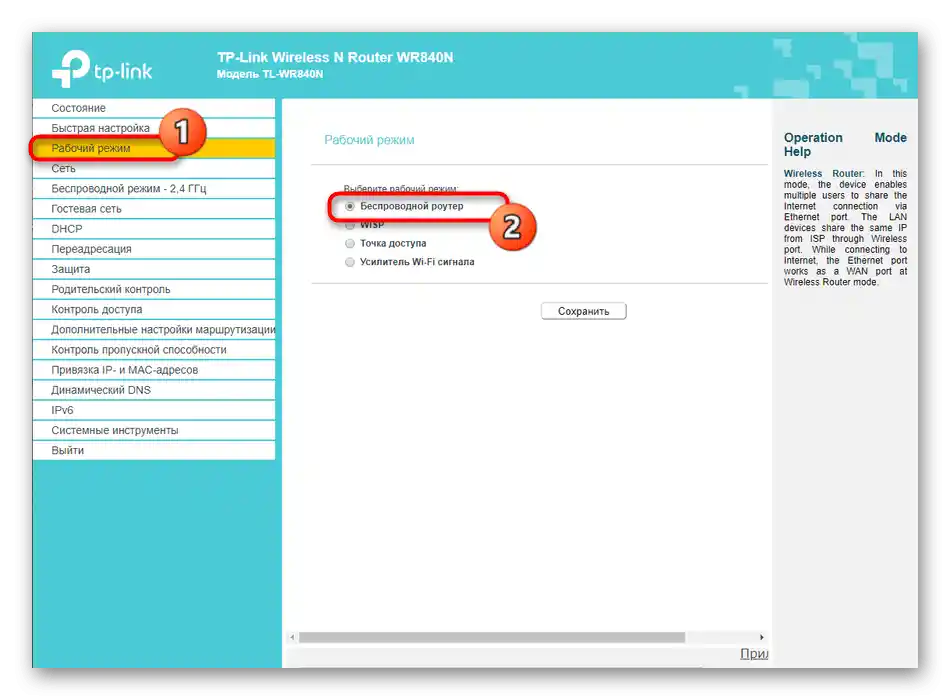
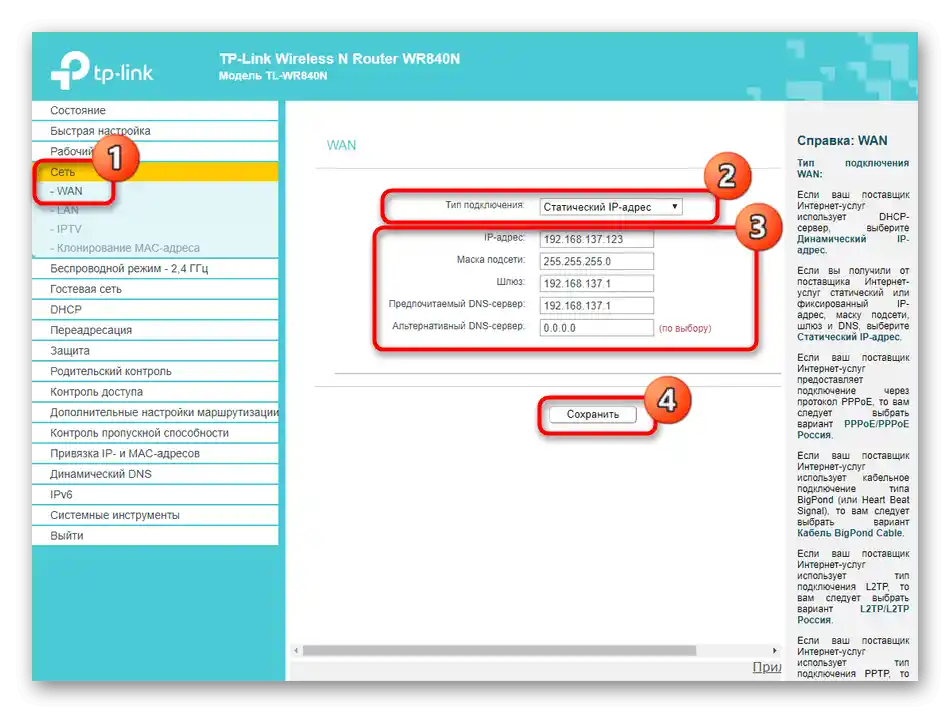
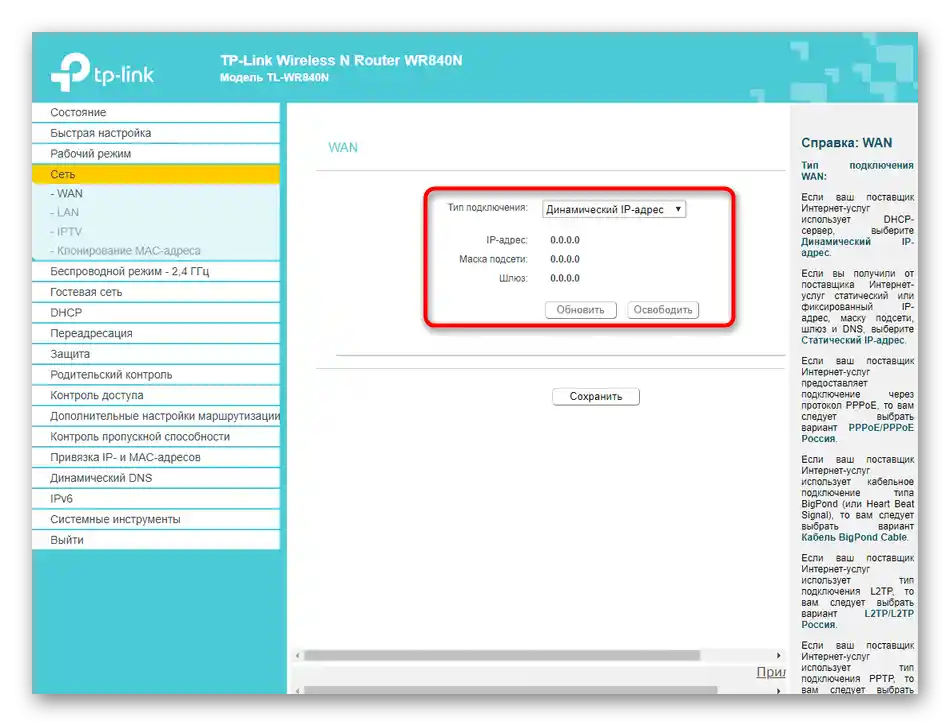
الخطوة 2: إعدادات LAN
تتعلق إعدادات الشبكة المحلية بثلاثة أقسام مختلفة فقط، والتي قد تكون مفيدة للمستخدم. في معظم الحالات، لا حاجة لتغييرها، ولكن قد يتطلب الأمر التعديل في بعض الأحيان.
- في نفس القسم "الشبكة"، افتح فئة "LAN"، حيث يتم تغيير عنوان IP للموجه وتعيين قناع الشبكة الجديد، ولكن دون الحاجة وبدون ثقة كاملة في تصرفاتك، لا نوصي بتنفيذ هذه العملية.
- إذا كنت تنوي توصيل جهاز بالتلفاز لمشاهدة IPTV، انتقل إلى الفئة المناسبة وقم بتفعيل هذه الميزة، ولا تنسَ حفظ التغييرات.
- تبقى فقط معالجة "استنساخ عنوان MAC". لقد تحدثنا عن ذلك بالفعل أثناء الإعداد السريع وسنكرر الآن أن الاستنساخ يقوم به فقط المستخدمون ذوو الخبرة الذين يعرفون الغرض من ذلك.
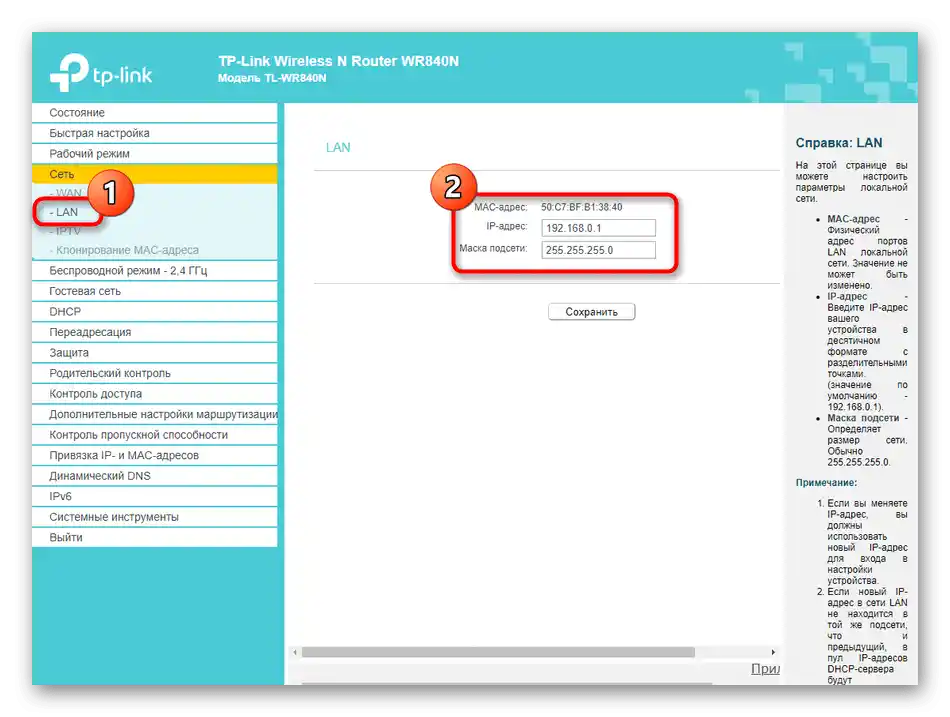
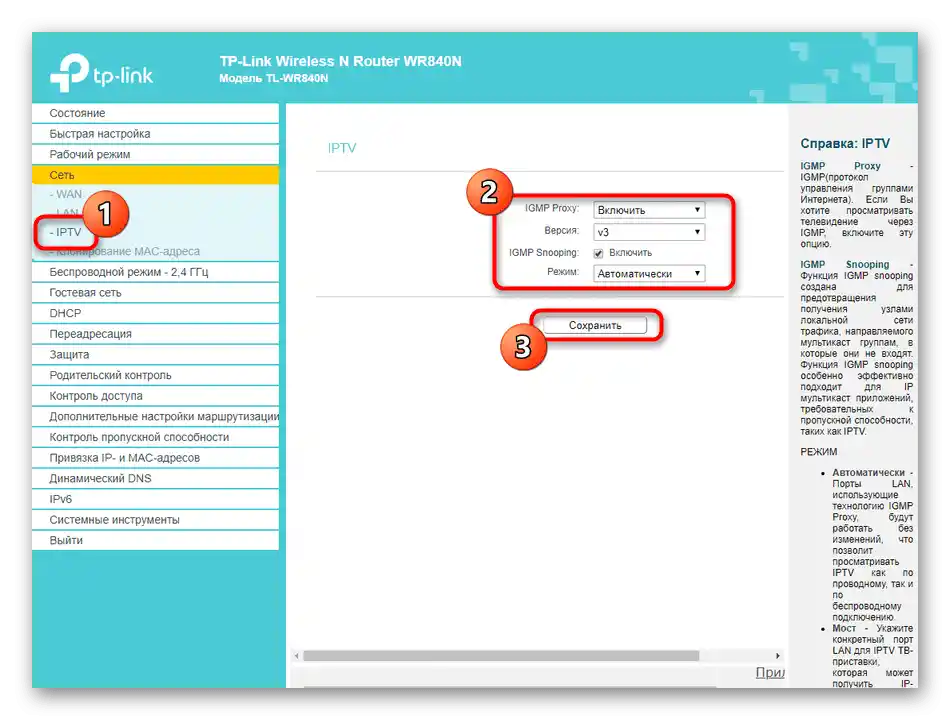
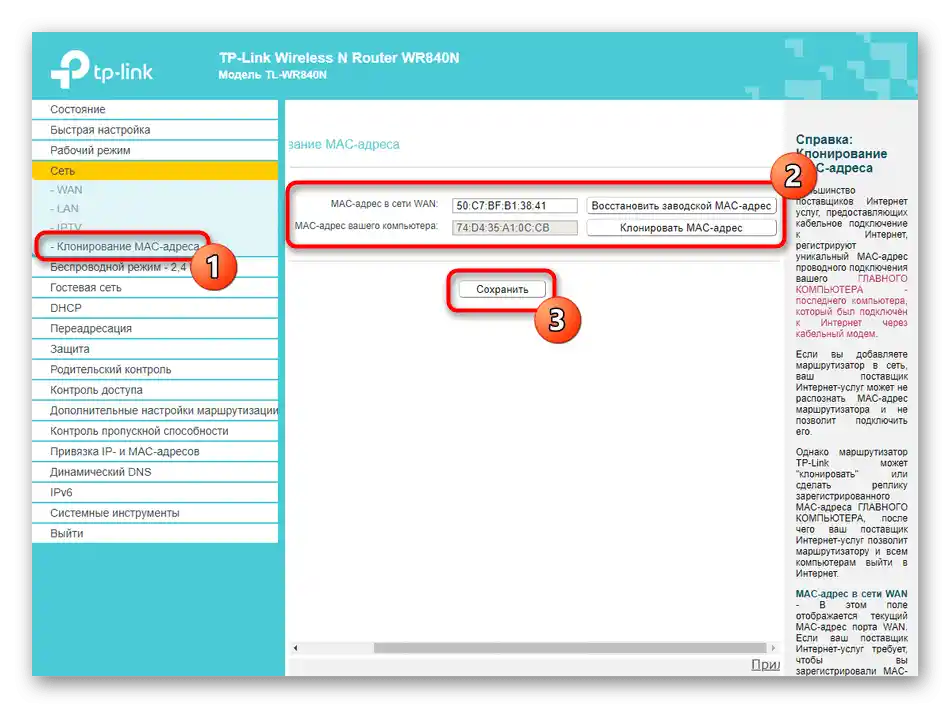
لا تنسَ أنه يجب حفظ أي تغييرات على الفور، لأنه في حالة عدم القيام بذلك، قد يحدث إعادة تعيين عند الانتقال إلى القوائم التالية.
الخطوة 3: الوضع اللاسلكي
الخطوة التالية هي تكوين الشبكة اللاسلكية.الحديث معه له معنى فقط إذا لم تقم بإعداد Wi-Fi من خلال المعالج المدمج أو إذا كنت ترغب في تغيير الإعدادات الإضافية التي لا توجد فيه.
- افتح قسم "وضع اللاسلكي" وانتقل مباشرة إلى "الإعدادات الأساسية"، حيث توجد الإعدادات الأساسية. كل ما عليك هو تفعيل الشبكة أو إيقافها تمامًا إذا لم تكن بحاجة إليها. يقترح المطورون تغيير اسم Wi-Fi، واختيار القناة، وتحديد عرضها. يجب تنفيذ هذه الإجراءات الأخيرة نادرًا، على سبيل المثال، عند إعداد وضع WDS.
- بعد ذلك، انتقل إلى "WPS"، حيث يتم التحكم في هذه التقنية. بشكل افتراضي، يكون WPS في حالة تشغيل، وفي القائمة نفسها يمكنك إنشاء رمز PIN جديد أو إضافة جهاز يدويًا بالضغط على زر واحد فقط.
- لا تنسَ أيضًا حماية وضع اللاسلكي. حدد الخيار الموصى به للإشارة إلى بروتوكول الأمان، ثم قم ببساطة بتغيير كلمة المرور إلى كلمة أكثر أمانًا. لا ينبغي إجراء أي تغييرات أخرى في هذه الفئة.
- يمكنك تقييد وصول أجهزة معينة إلى شبكة Wi-Fi، لذلك انتقل إلى "تصفية عناوين MAC"، وحدد نوع القاعدة المناسب وأضف الأهداف إلى الجدول حتى يتم تطبيق القاعدة عليها.
- يمكنك معرفة عنوان MAC لأي جهاز متصل بالموجه عبر الشبكة اللاسلكية في "إحصائيات وضع اللاسلكي". إذا لزم الأمر، قم بتحديث القائمة لرؤية الأجهزة الجديدة.
- نود أن نلاحظ أيضًا أن معظم أجهزة التوجيه تدعم الشبكة الضيفية، التي تستخدم لأغراض مختلفة. تتوافق إعداداتها مع معايير Wi-Fi القياسية المتاحة للتعديل.
- يرجى الانتباه إلى جدول المواعيد إذا كان موجودًا في واجهة الويب. بفضل ذلك، يمكنك ضبط الوقت الذي ستكون فيه الشبكة الضيفية نشطة، إذا لم يكن هناك حاجة لتشغيلها بشكل دائم.
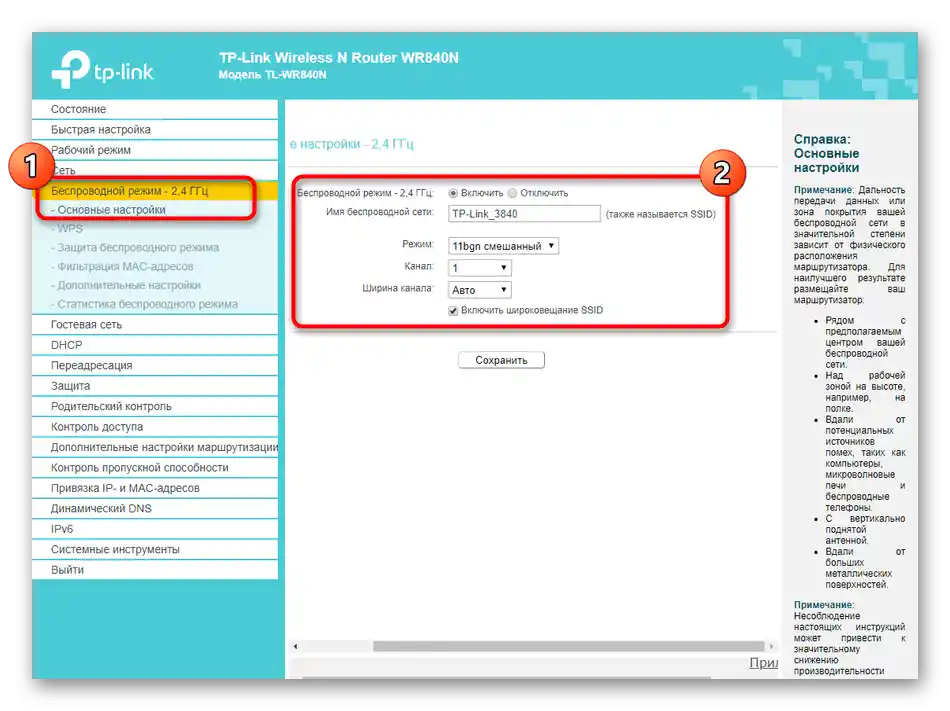
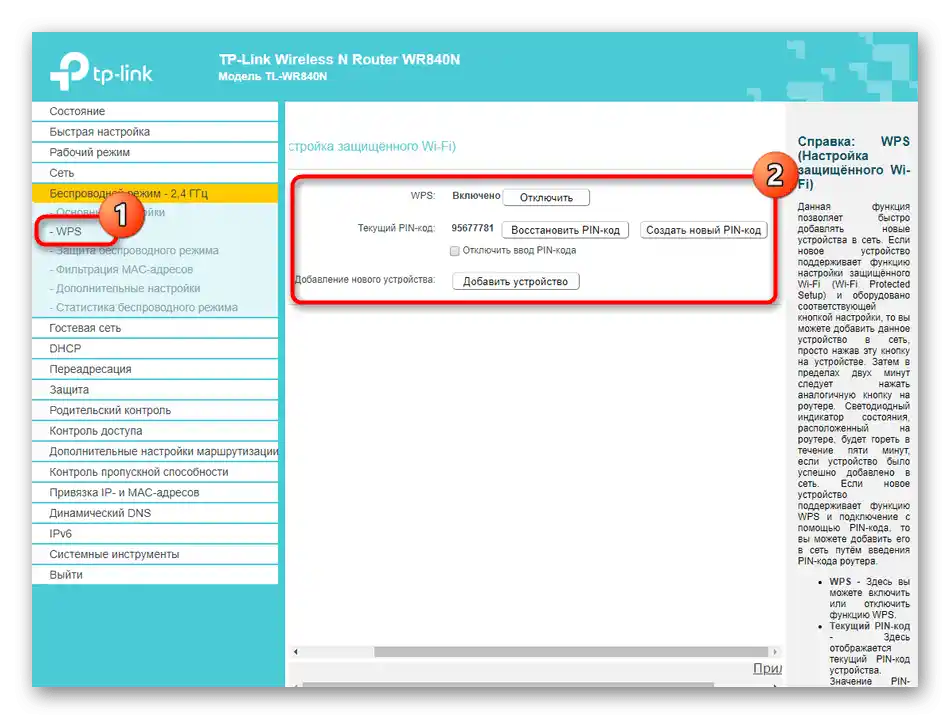
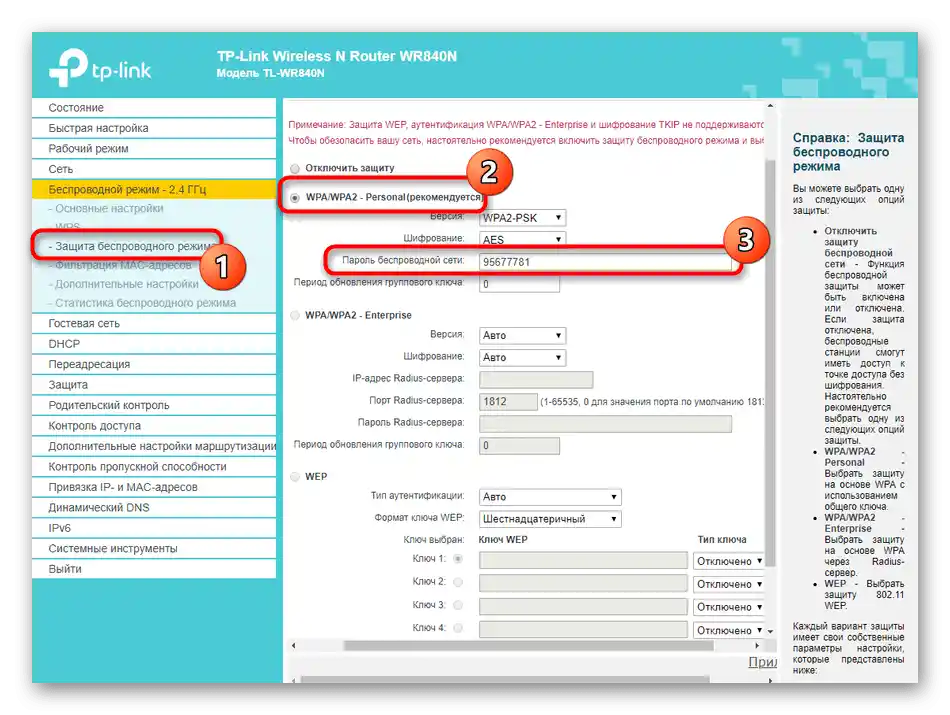
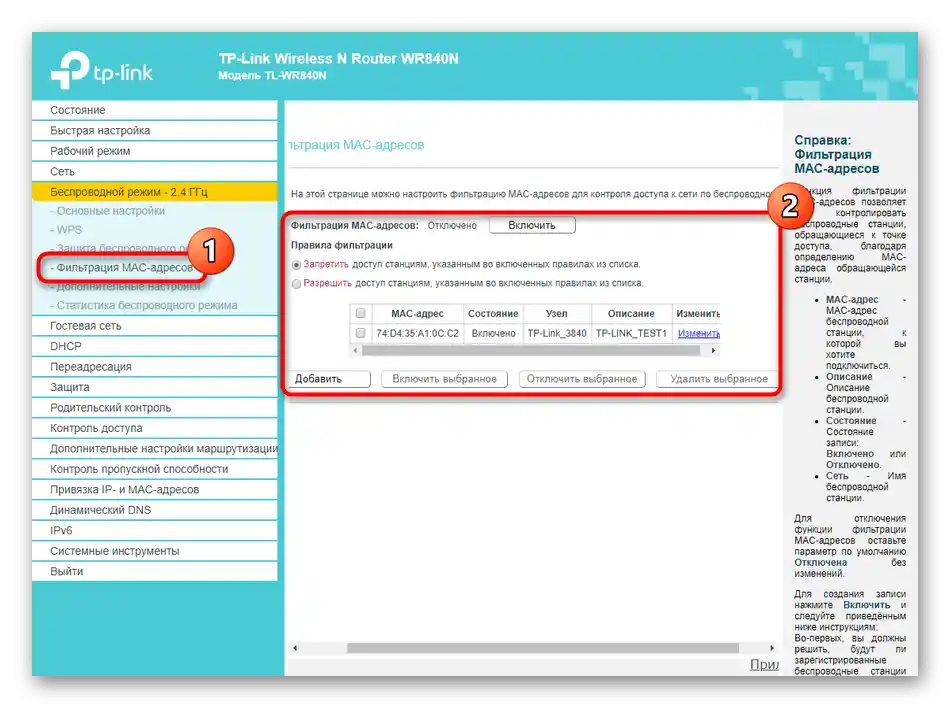
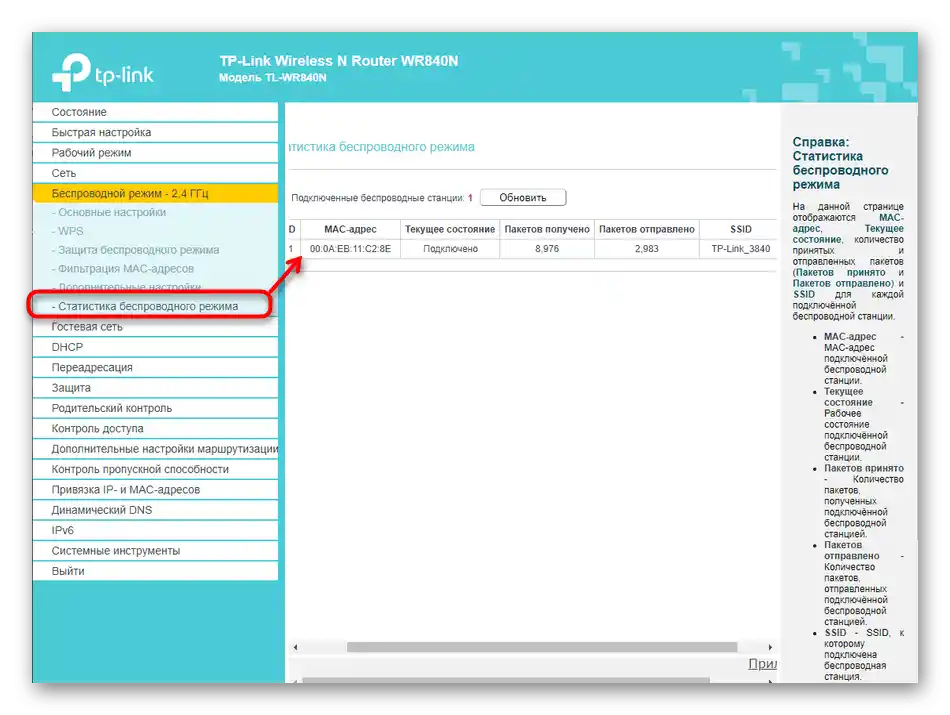
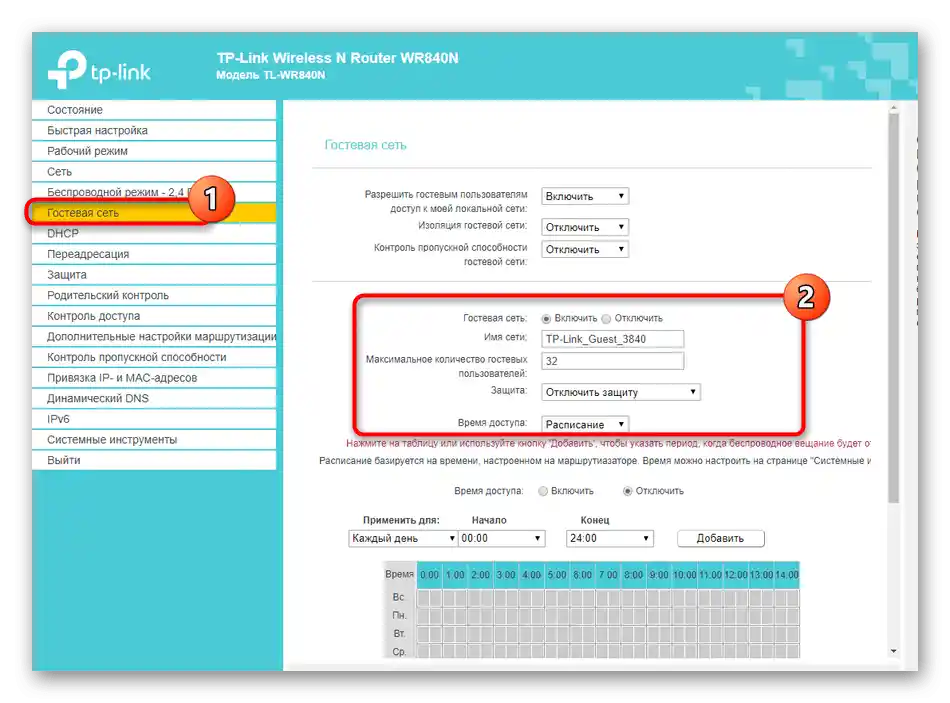
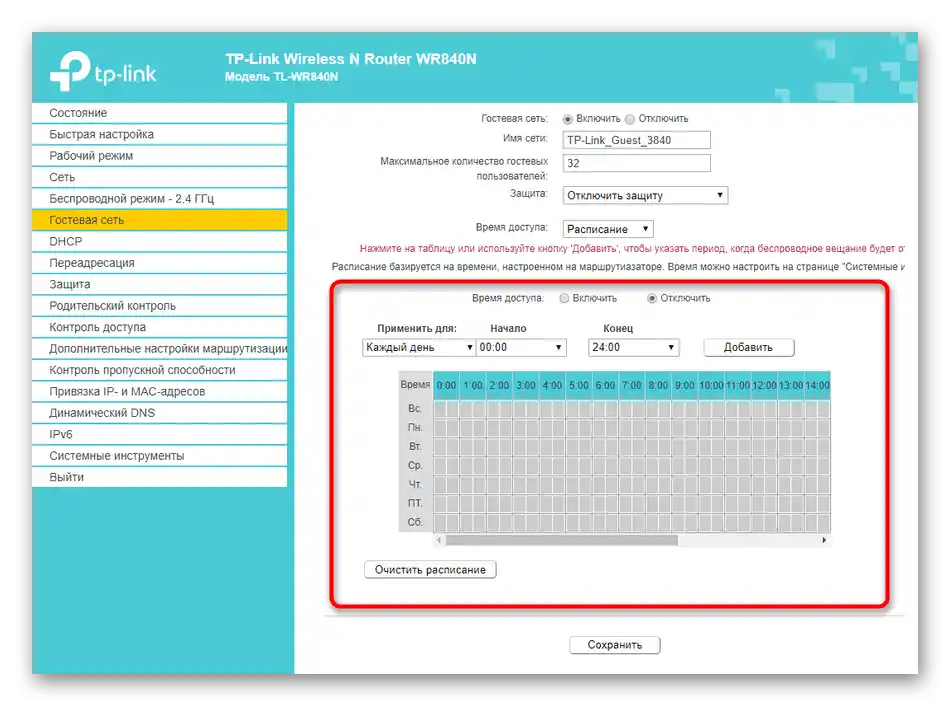
ستُطبق جميع التغييرات بعد إعادة تشغيل جهاز التوجيه، لذا نوصي بتوصيل أي جهاز به عبر Wi-Fi والتحقق من الوصول إلى الإنترنت.إذا تم إعداد الإعدادات بشكل صحيح، فلا ينبغي أن تحدث أي مشاكل.
الخطوة 4: إعدادات DHCP
لتكوين DHCP، المسؤول عن الحصول التلقائي على عناوين IP المختلفة لجميع الأجهزة المتصلة، تم تخصيص قسم منفصل في العديد من أجهزة التوجيه. عادةً، تحتاج فقط إلى التأكد من صحة الإعدادات، بينما يجب تغييرها بشكل أقل.
- افتح القائمة المناسبة وتأكد من أن خادم DHCP في حالة تشغيل. يمكنك كتابة خوادم DNS يدويًا وتغيير نطاق IP، مع مراعاة عدم تداخله مع عنوان جهاز التوجيه القياسي (192.168.1.1 أو 192.168.0.1).
- بعد ذلك، انتقل إلى "قائمة عملاء DHCP". هنا يمكنك رؤية الجهاز الذي تم تخصيص عنوان IP معين له - سيكون ذلك مفيدًا لاحقًا عند تعديل إعدادات التحكم في الوصول.
- في "حجز العناوين" يتم تعيين عنوان IP معين يدويًا لمعدات معينة، والذي سيتم تثبيته عليها، مما يُستخدم أيضًا في تكوين التحكم في الوصول لاحقًا.
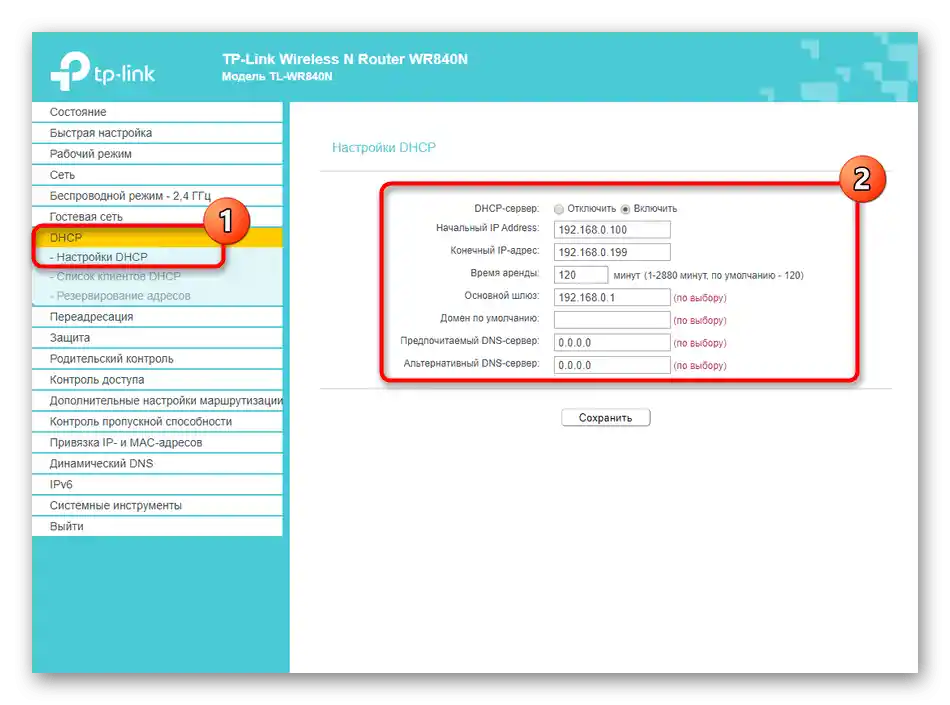
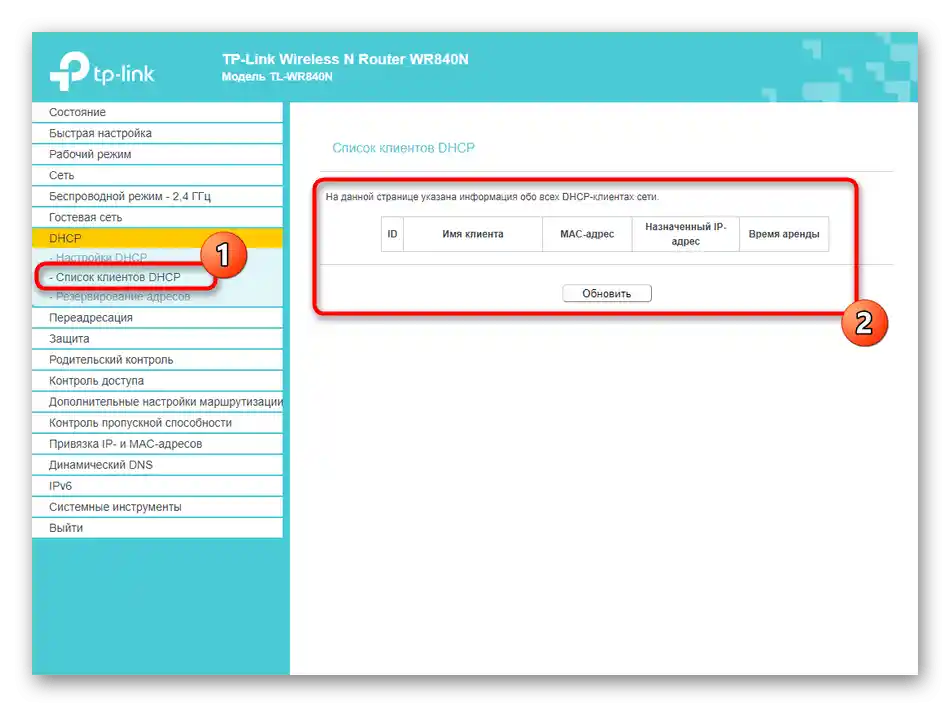
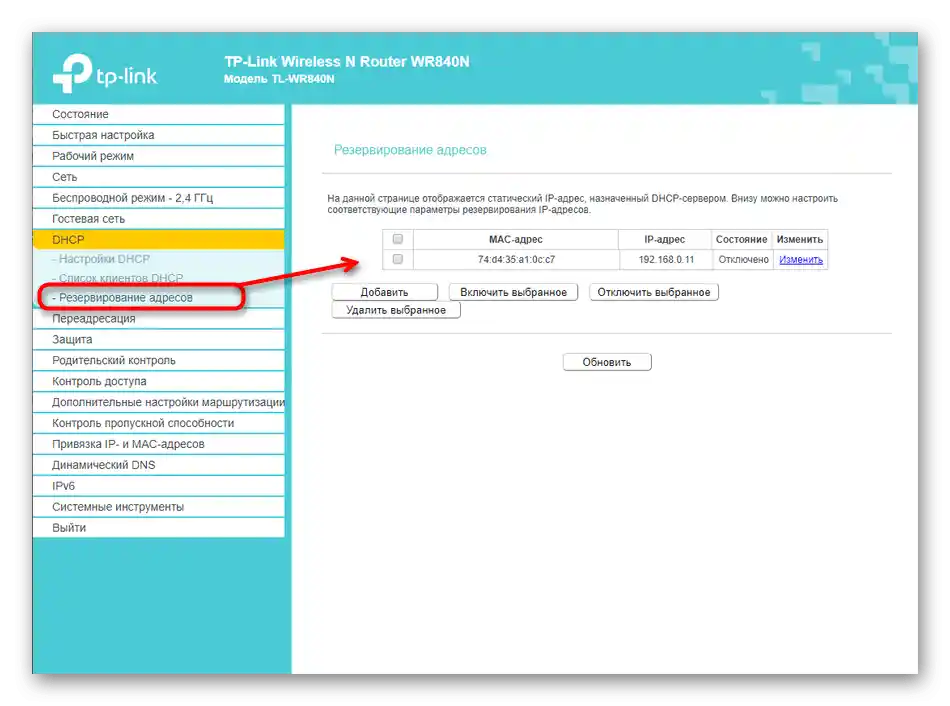
الخطوة 5: الحماية / التحكم في الوصول / الرقابة الأبوية
نقترح الاطلاع على إعدادات الأمان، والتحكم في الوصول، والقيود الأبوية في إطار مرحلة واحدة، حيث يتم دمج هذه المعلمات في العديد من الواجهات الويب أو يتم الانتقال إليها عن طريق التبديل بين علامات التبويب.
- دعونا نستعرض الخيارات القياسية لحماية جهاز التوجيه. بشكل افتراضي، جميعها مفعلة ولا تحتاج إلى تكوين إضافي، خاصة من قبل المستخدمين المبتدئين. لا ينبغي تغيير القيم دون سبب، إذا لم تكن متأكدًا مما تفعله.
- غالبًا ما تحتوي أجهزة التوجيه على حماية متقدمة، مما يسمح لك بحماية نفسك من هجمات DoS. وهي مخصصة أيضًا للمستخدمين ذوي الخبرة الذين يرغبون في تطبيق تصفية على عدد الحزم المستلمة في الثانية.
- يمكن لأي شخص متصل بجهاز التوجيه التحكم فيه، ولكن يمكن إصلاح ذلك بسهولة من خلال قسم "الإدارة المحلية". هنا يمكنك تقييد الوصول إلى واجهة الويب لجميع الأجهزة باستثناء الجهاز الحالي أو تعيين عناوين MAC لقائمة بيضاء.
- في الختام، نلاحظ أن بعض الشركات المصنعة تقدم إمكانية توصيل Yandex.DNS لتأمين التواجد على الإنترنت.تعرّف على وصف هذه التقنية مباشرة في مركز الإنترنت وقرّر لنفسك ما إذا كان يجب تفعيلها.
- تتيح لك ميزة الرقابة الأبوية إنشاء قائمة بالمواقع ذات الوصول المحدود أو اختيار المواقع المسموح بزيارتها فقط. في قسم منفصل، قم بتفعيل هذه الأداة وأدخل عناوين MAC لجميع الأجهزة التي ستطبق عليها القواعد.
- بعد ذلك، أنشئ جدولاً بالجدول الزمني وأضف المواقع للقواعد، وهو ما يتم فعلياً في بضع نقرات ولا يعتبر شيئاً معقداً.
- لرقابة الوصول، انتقل إلى قائمة منفصلة، حيث اختر أولاً العقدة المستهدفة التي ستطبق عليها القواعد التالية.
- ثم أنشئ قائمة بالأهداف المتعلقة برقابة الوصول. للقيام بذلك، أضف كل منها إلى الجدول بشكل منفصل.
- في الجدول نفسه، يتم ملء عنوان IP فقط والمنفذ. يمكنك إضافة وصف إذا كان ذلك ضرورياً لأهداف معينة.
- في الختام، قم بتعيين الجدول الزمني الذي سيعمل بموجبه رقابة الوصول، باستخدام نفس الجدول المعتاد.
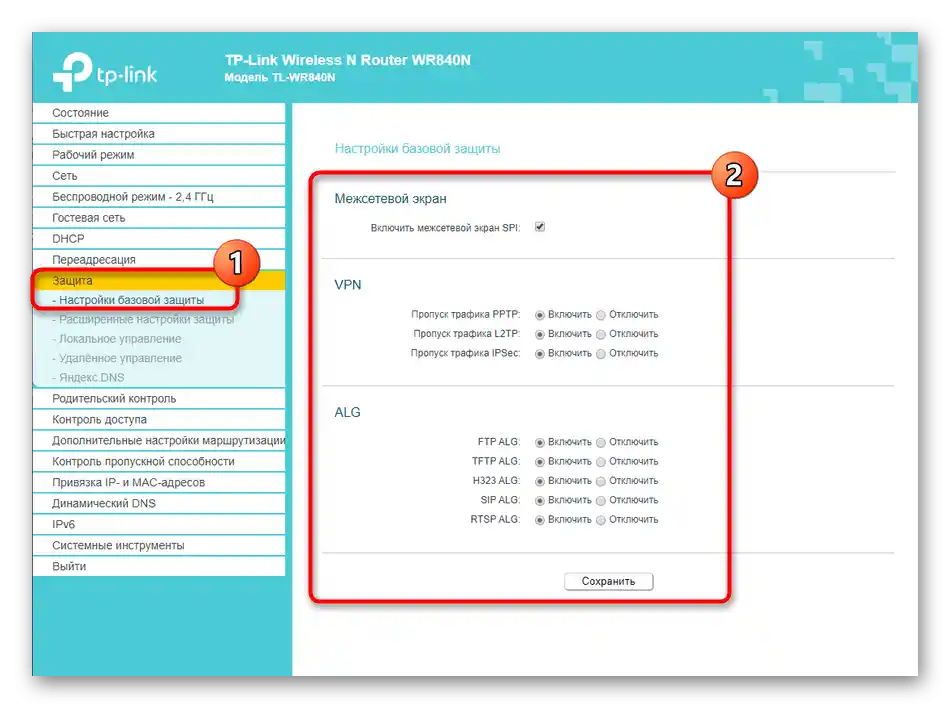
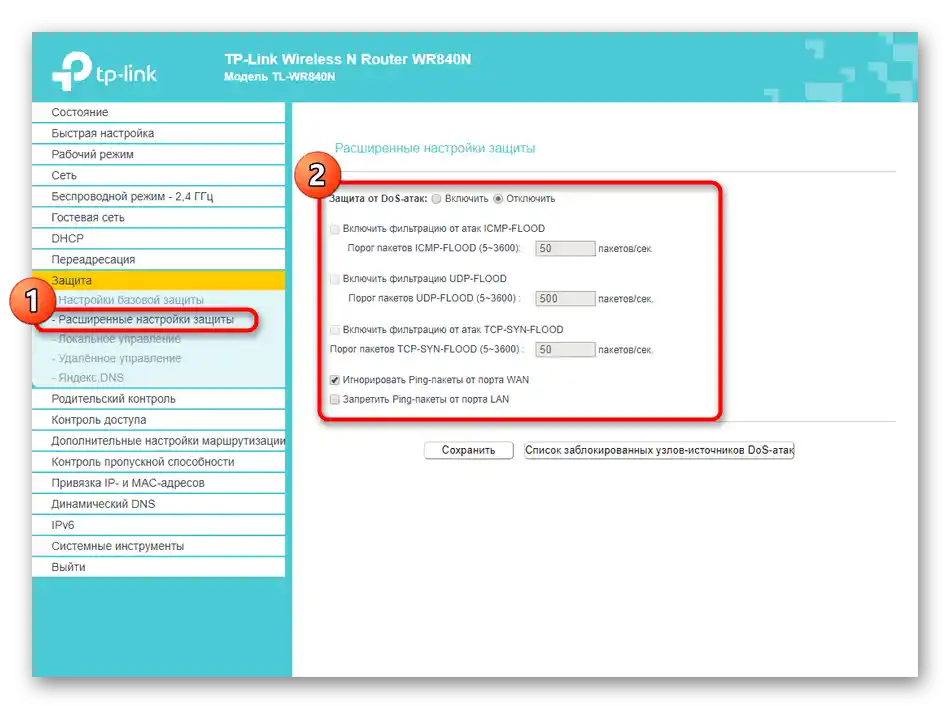
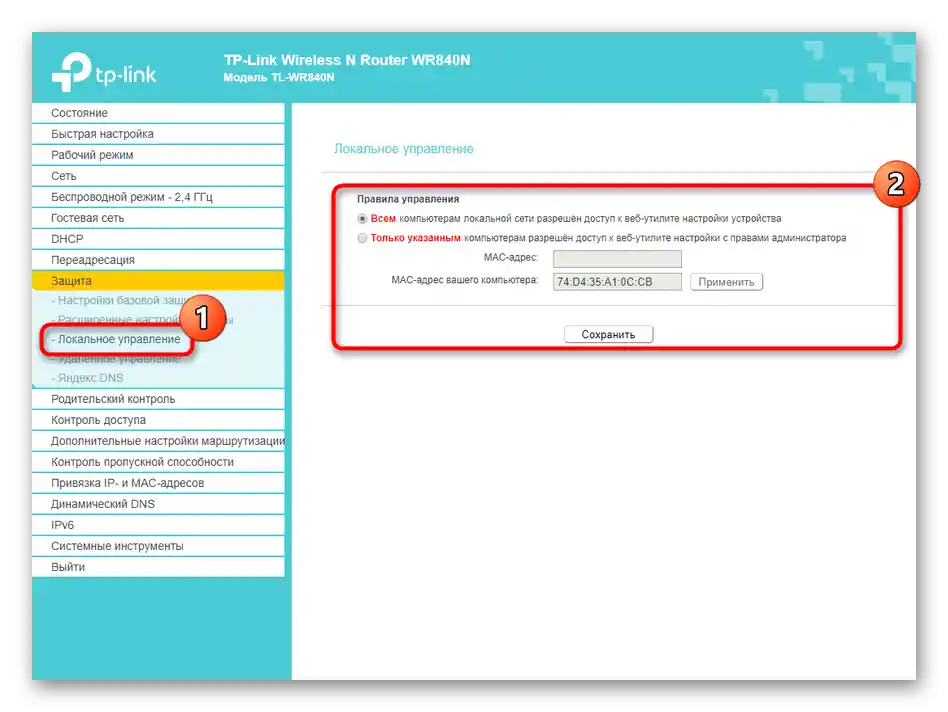
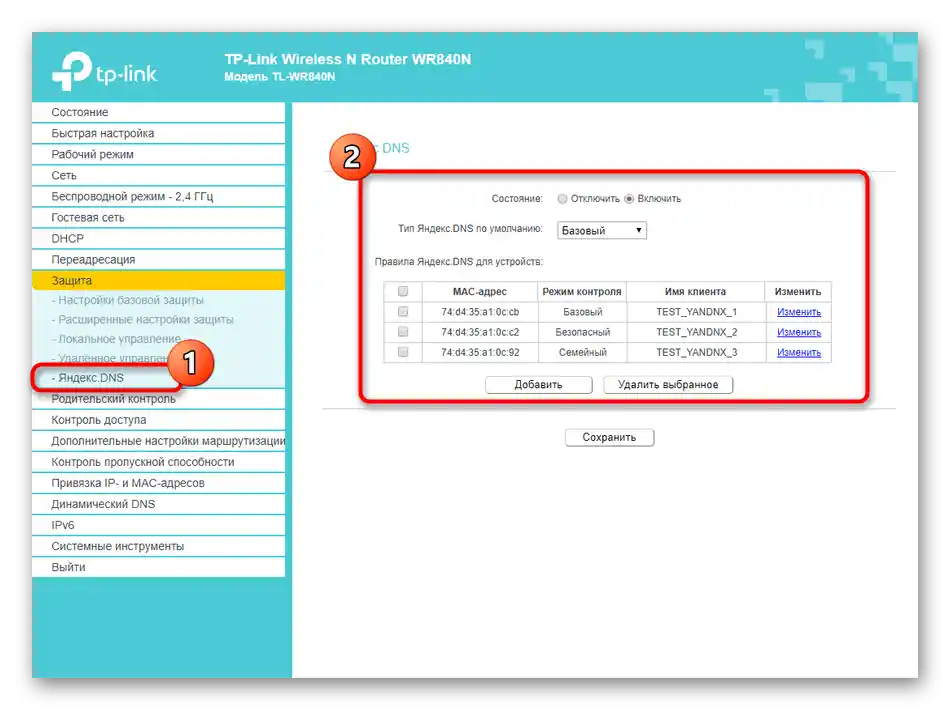
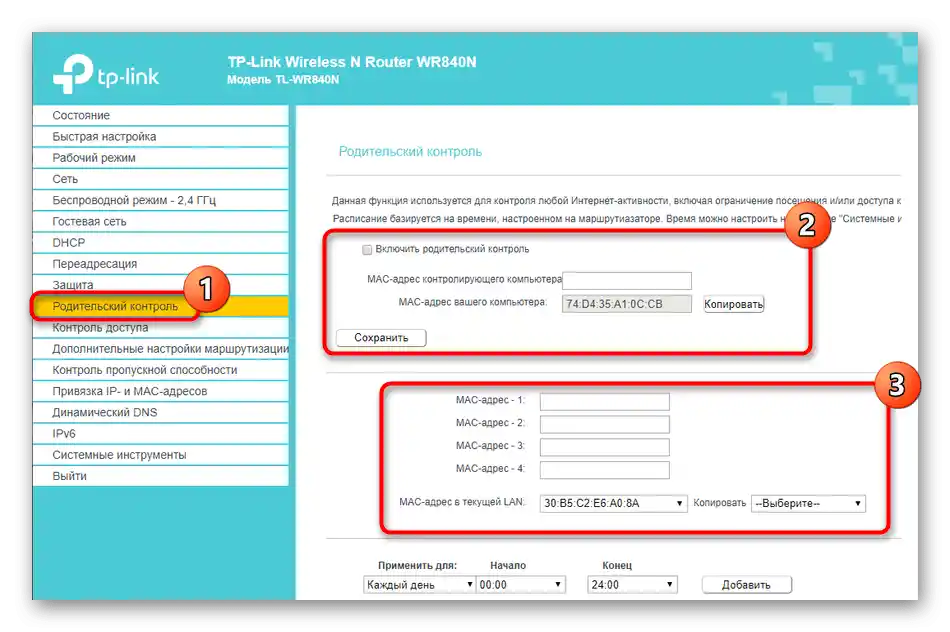
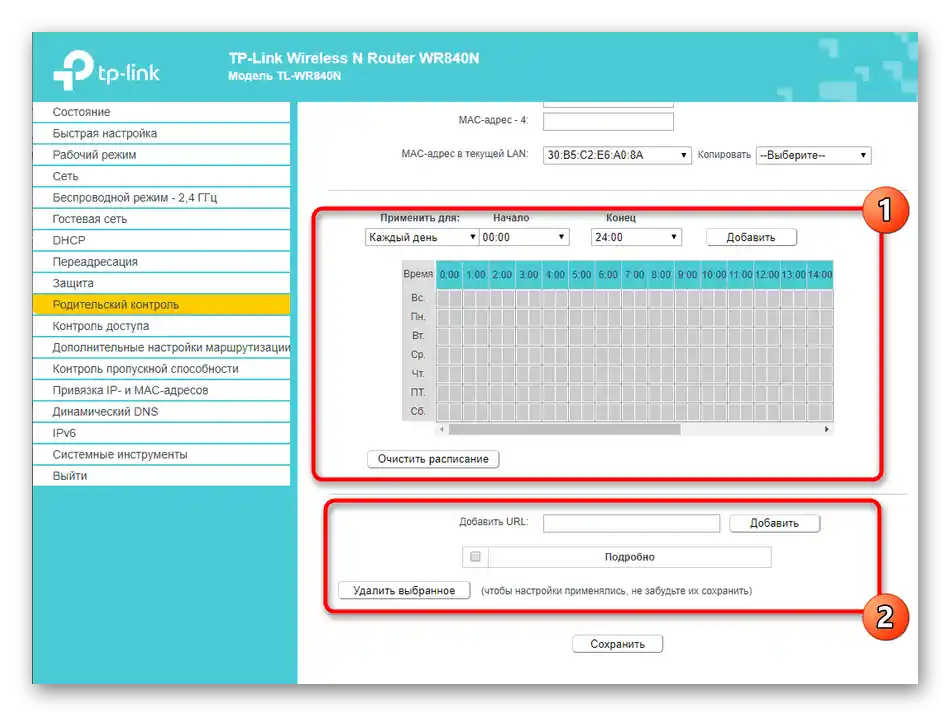
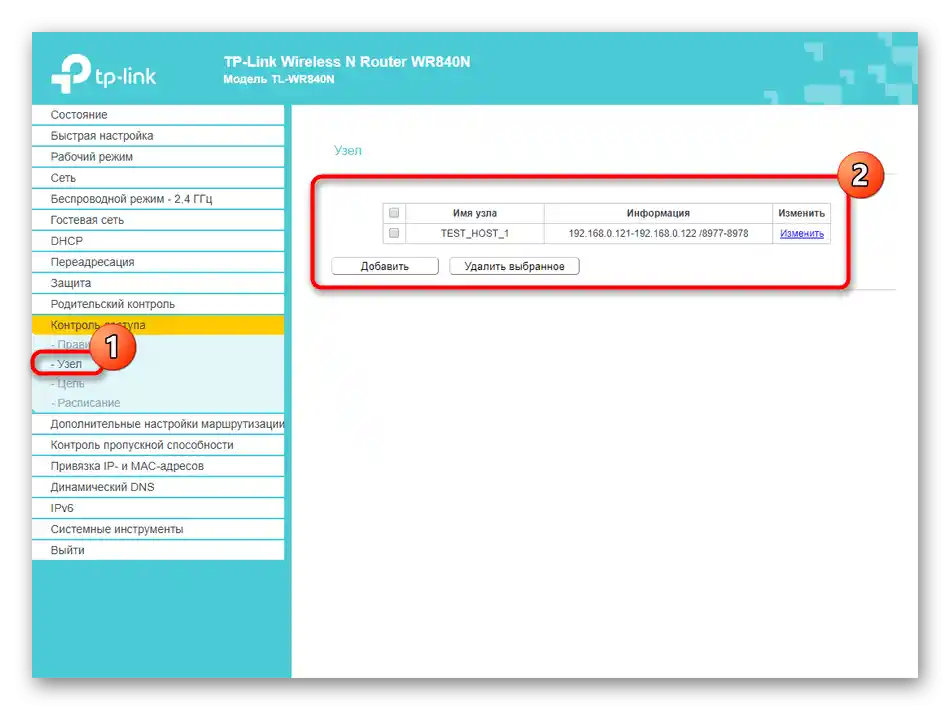
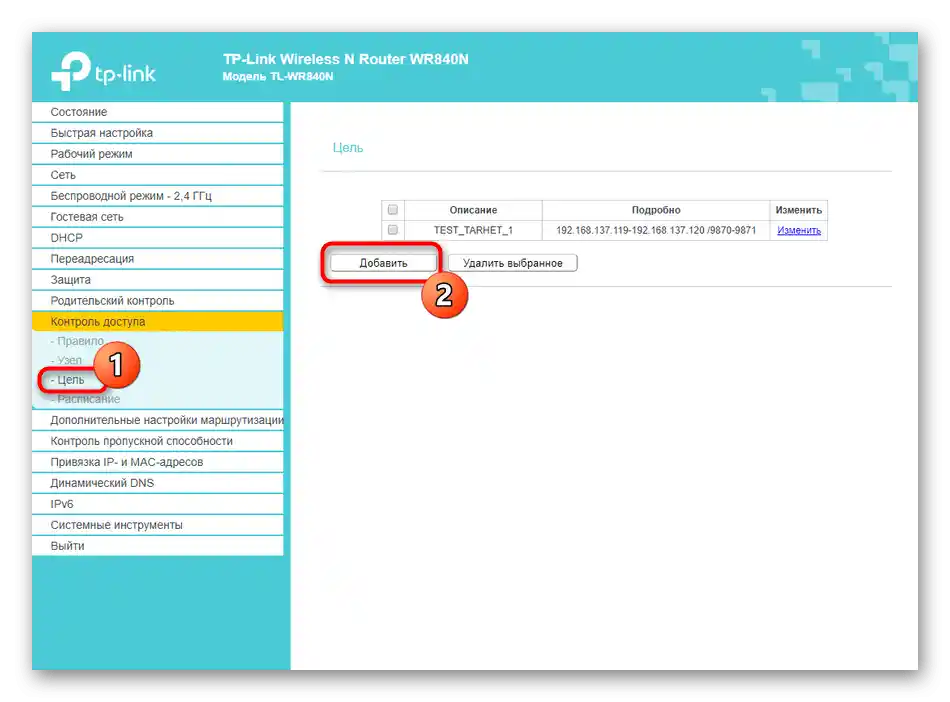
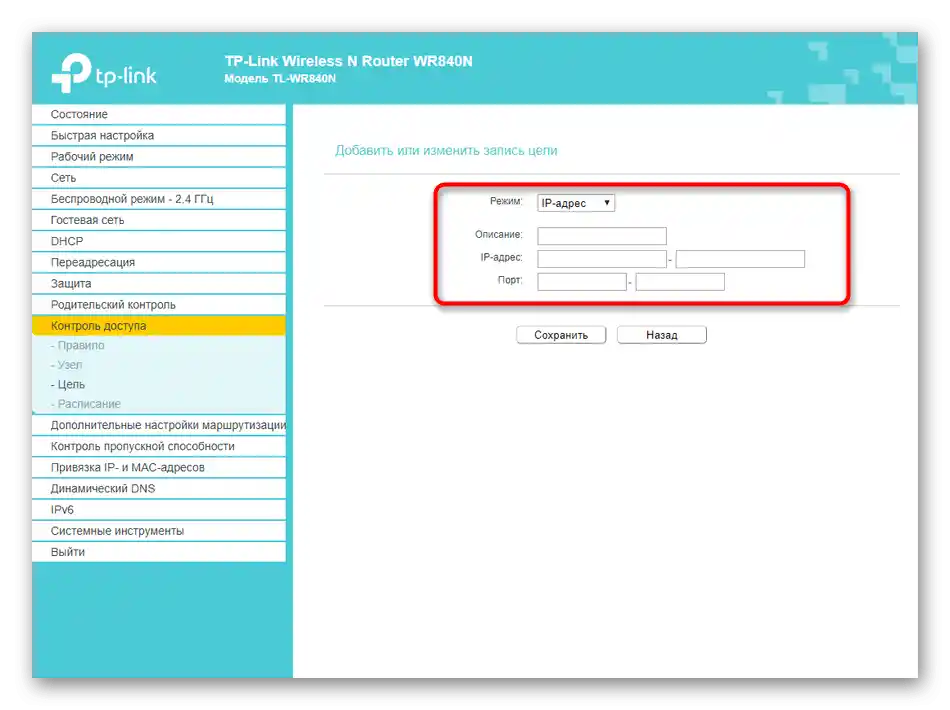
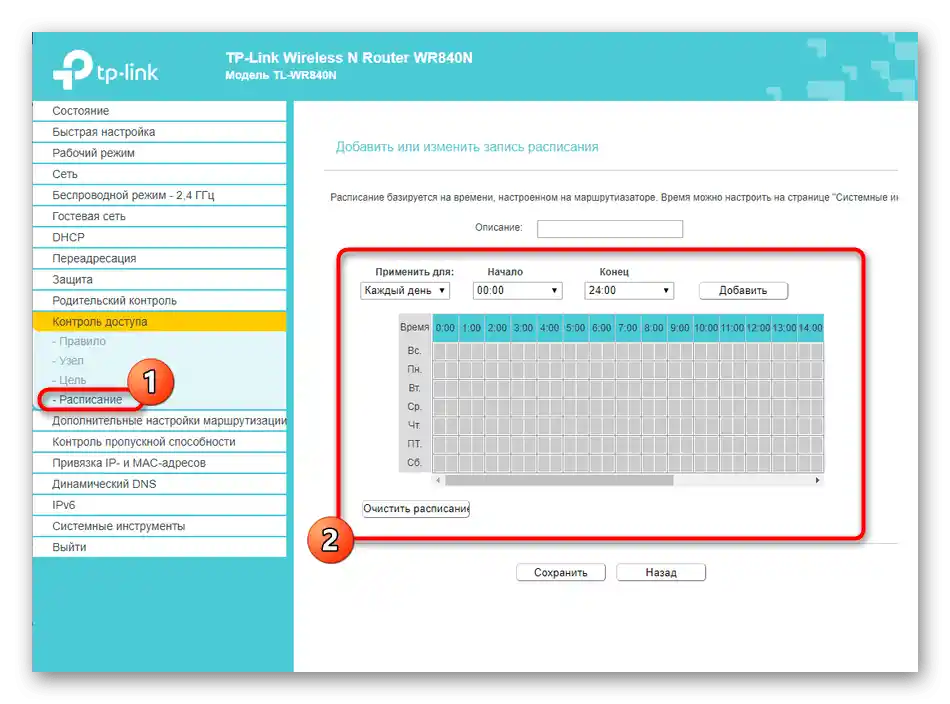
عند إعادة ضبط إعدادات الموجه، ستتم إعادة تعيين جميع قواعد الأمان أيضاً. من الأفضل إنشاء نسخة احتياطية مسبقاً لاستعادة جميع الإعدادات على الفور عند الحاجة - سيتم تناول ذلك في المرحلة النهائية من المقال.
الخطوة 6: أدوات النظام
من واجهة الويب، تبقى فقط لمناقشة القسم الأخير بعنوان "أدوات النظام"، حيث توجد الخيارات الأساسية لإدارة الموجه.دعونا نناقش كل فئة على حدة.
- تأكد من أن الوقت في القائمة المناسبة مضبوط بشكل صحيح، بما في ذلك التاريخ - فهي ضرورية لعمل الرقابة الأبوية وقواعد الأمان الأخرى بشكل صحيح.
- انتقل إلى "تحديث البرنامج الثابت": هذا القسم سيكون مفيدًا عندما تحتاج إلى إعادة تثبيت أو تحديث برنامج جهاز التوجيه.
- يمكن أيضًا إعادة ضبط المصنع من خلال "أدوات النظام". ضع في اعتبارك أنه سيتم حذف جميع الإعدادات المخصصة تمامًا.
- من خلال "النسخ الاحتياطي والاستعادة"، قم بتنزيل ملف التكوين، ويمكنك استعادته من خلال نفس القائمة.
- يسمح المطورون بإعادة تشغيل جهاز التوجيه مباشرة من خلال قائمة منفصلة، وكذلك ضبط وقت إعادة التشغيل التلقائية، على سبيل المثال، لمسح الذاكرة المؤقتة لضمان عمل الجهاز بشكل طبيعي.
- قم بتغيير كلمة مرور المسؤول إذا كنت لا تريد أن يتمكن أي شخص من الدخول إلى واجهة الويب وتغيير الإعدادات.
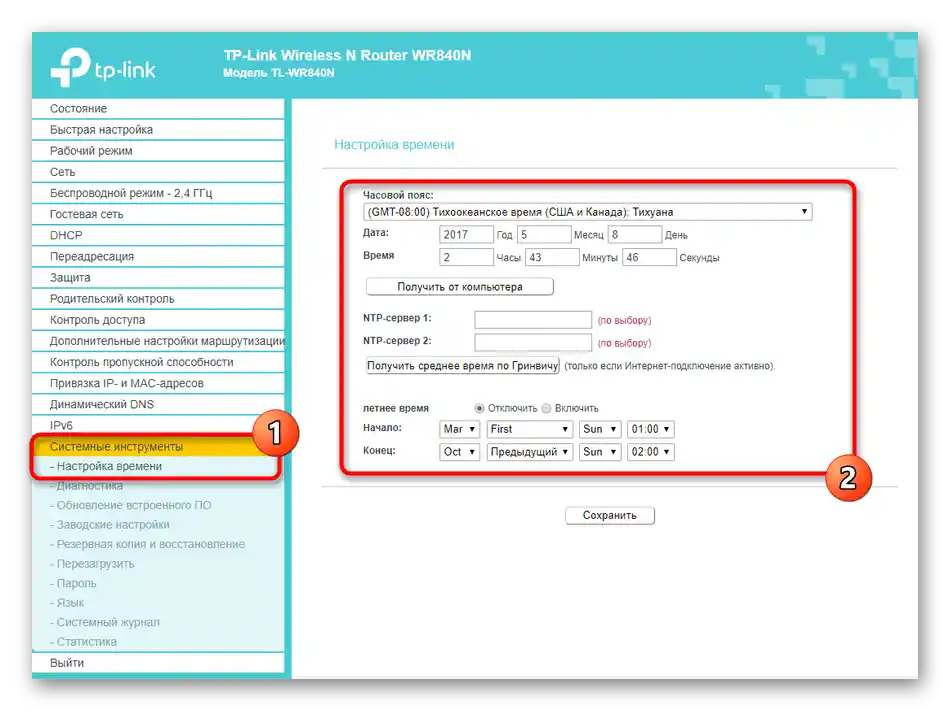
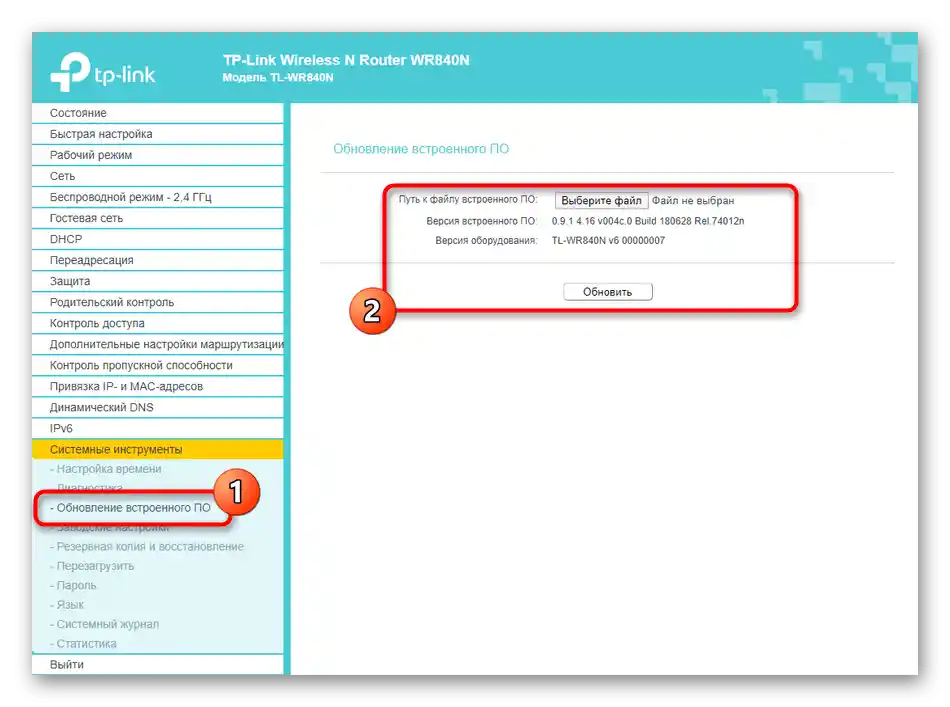
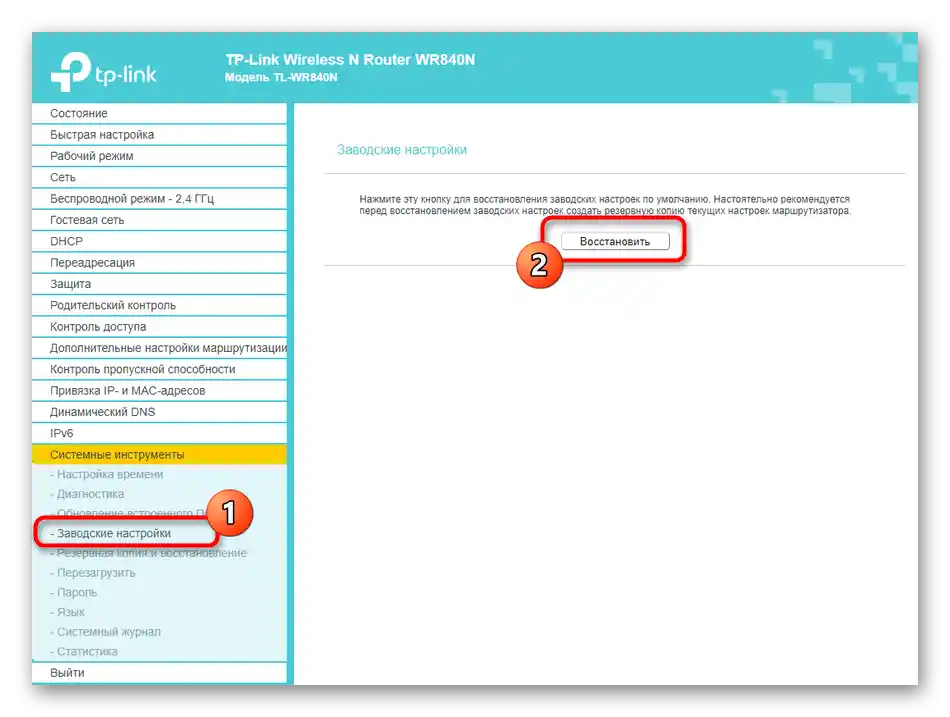
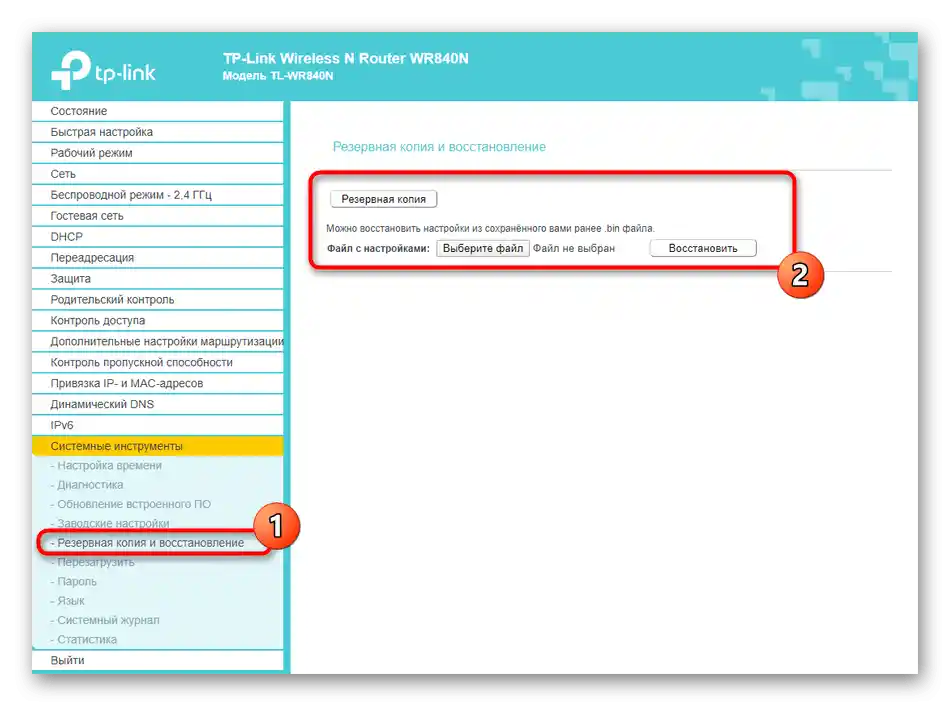
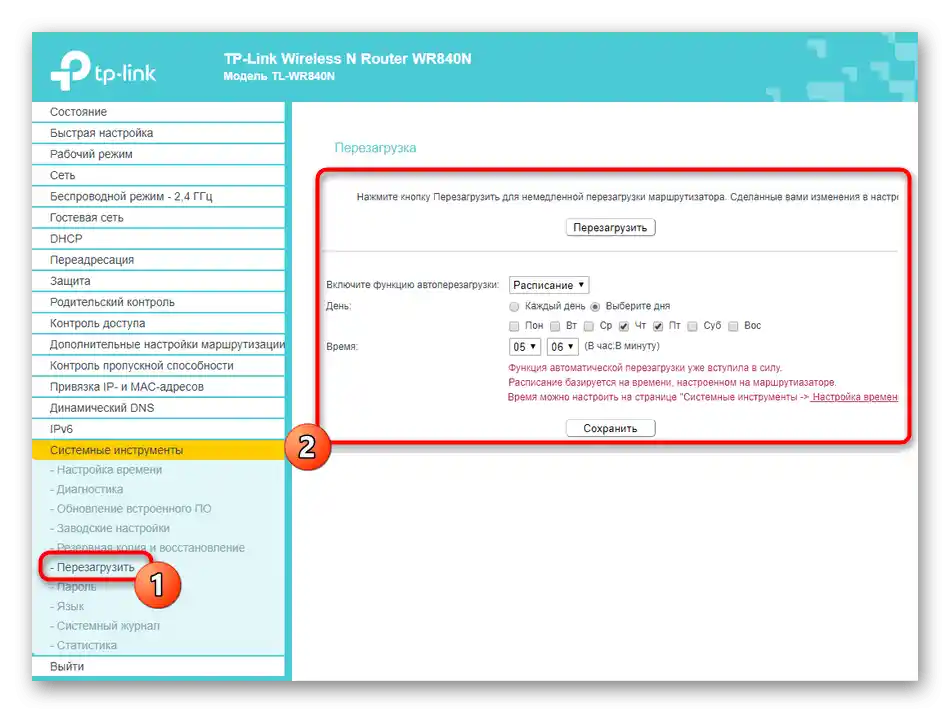
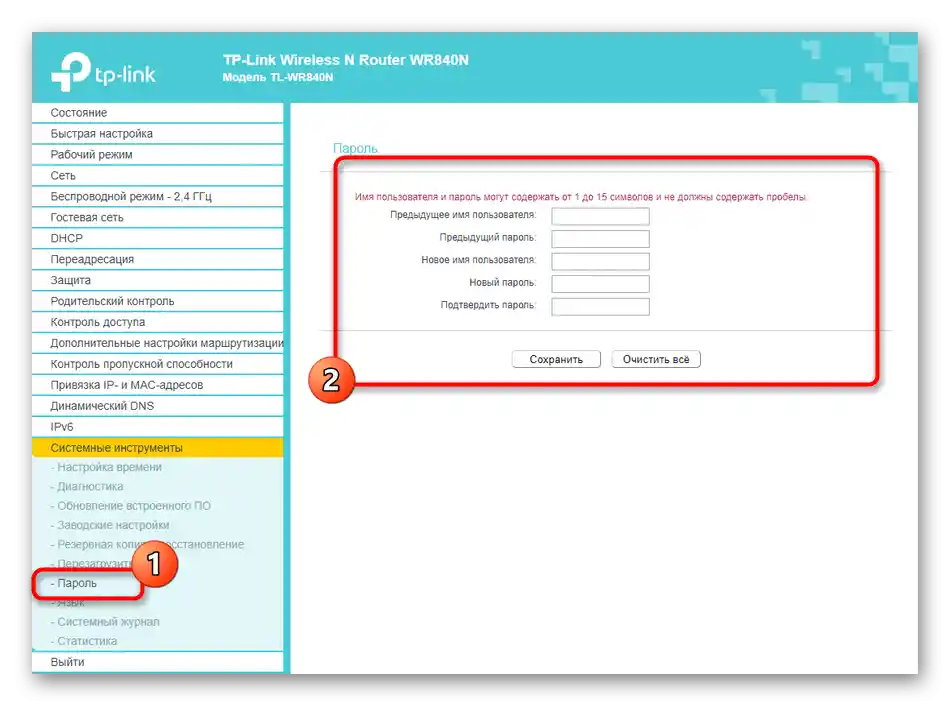
الآن يتم تغيير الإعدادات الأساسية لبعض أجهزة التوجيه أيضًا عبر الهاتف الذكي، مما يصبح الخيار الأمثل عند عدم وجود وصول إلى الكمبيوتر. إذا كنت تعتقد أن هذه الطريقة مناسبة، فاستخدم التعليمات العامة من المقالة في الرابط أدناه.
اقرأ أيضًا: إعداد أجهزة التوجيه عبر الهاتف